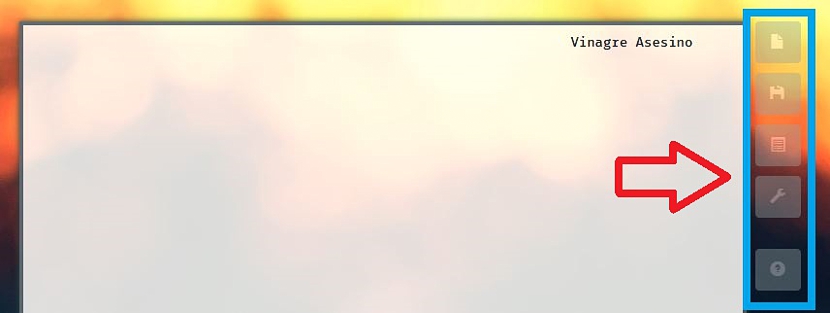¿Que pasa cuando nos disponemos a escribir en nuestro editor de textos preferido? Ello podría involucrar a tratar de usar a Microsoft Office o también, a cualquier herramienta simple y sencilla que nos ofrezca el sistema operativo, estando por ejemplo WordPad en las diferentes versiones de Windows.
Todo ello quizá sea lo que realizamos a diario en nuestro ordenador personal pero, que pasa si en cambio, no disponemos de ninguna suite ofimática para trabajar en ese mismo instante en un documento simple y sencillo. Ese quizá sea el instante para que acudamos a alguna de las tantas aplicaciones web que existen en la actualidad, las cuales nos servirán como un «editor de textos» utilizando únicamente al navegador de Internet.
Typwrittr: un excelente editor de textos online gratuito
Muchas de las aplicaciones online que pudiesen existir en la web para ayudarnos a redactar cualquier tipo de contenido, quizá requieran un pago específico, existiendo otras cuantos propuestas que en cambio son completamente gratuitas. De estas últimas nos hemos encontrado con una muy interesante y de la que hoy mismo, queremos hablar un poco.
Typwrittr es el nombre de esta aplicación online, la cual es compatible con cualquier navegador de Internet; debido a este aspecto, a la herramienta la podremos utilizar tanto en Windows como en Linux o en Mac, requiriendo únicamente de un pequeño registro gratuito, a alguna de las redes sociales que dispongamos; allí quizá nos encontremos con una pequeña restricción, pues la suscripción se la puede realizar únicamente con Facebook y Twitter.
La imagen que hemos colocado en la parte superior es una muestra de ello, es decir, que únicamente deberías de iniciar tu sesión en cualquiera de dichas redes sociales y posteriormente, elegir al botón para que te suscribas de forma gratuita a esta herramienta online. Lo interesante de todo llegará a aparecer posteriormente, pues una vez que tengamos a la interfaz de typwrittr a nuestra vista lograremos notar, que la característica más importante que nos ofrece la herramienta esta en la falta de elementos que pueden distraer nuestra atención.
El área en donde se deberá escribir el contenido es completamente llano y limpio, no existiendo alrededor de toda esta área algún tipo de publicidad como generalmente, pudiese existir en algunas otras aplicaciones similares y gratuitas.
Herramientas adicionales para utilizar en typwrittr
Typwrittr llegará a ocupar toda la pantalla si maximizas al navegador de Internet; podrás notar que hacia el lado derecho se proponen unos cuantos iconos, los cuales en realidad vienen a ser funciones adicionales propuestas por el desarrollador de esta aplicación online; estas funciones nos ayudarán a:
- Crear un nuevo documento.
- Salvar (guardar) el documento que hayamos generado en typwrittr.
- Modificar la interfaz de trabajo en typwrittr.
Esta última alternativa que hemos mencionado es una de las más interesantes con las que nos hemos podido encontrar, ya que diferentes parámetros se harán presentes para que nosotros podamos definir el diseño de la plantilla en donde empezaremos a escribir. Existen una gran cantidad de variedades para elegir, las cuales se adaptan a todo gusto y estilo de trabajo.
Si en un momento determinado no dispones de un ordenador con un software para redactar cualquier tipo de documentos, te recomendamos que utilices a typwrittr para salir del apuro en cualquier instante.
Errores presentes en Typwrittr con algunas de sus funciones
Si bien es cierto que a Typwrittr la hemos recomendado como una excelente aplicación online que nos puede ayudar a redactar documentos sin distracciones, también hay que hacer notar al lector, que existen unos cuantos fallos que al parecer, no han sido corregidos por su desarrollador; uno de ellos se encuentra en la tercera función (icono) ubicado hacia el lado derecho; el mismo teóricamente debería de hacer aparecer una barra y también, de ocultarla cada vez que se seleccione a dicho icono.
Lastimosamente, una barra horizontal aparecerá en la parte inferior de la pantalla, la cual no llegará a desaparecer en ningún momento y por tanto, tapará toda la visibilidad del texto que hayamos escrito y que se encuentra en la parte inferior de toda la pantalla.
Otra falla que hemos encontrado se encuentra en el guardado (icono para salvar el documento); cuando lo presionas, un mensaje aparece en la parte superior en donde se nos notifica que el documento ha sido guardado. Lastimosamente no existe una notificación adicional que nos indique el lugar en donde se ha alojado. Hubiésemos esperado que la herramienta nos ayude a guardar este documento en el disco duro o quizá, en la memoria para poder recuperarlo posteriormente en alguna herramienta similar. En las pruebas que hemos realizado, el auto-guardado no se ha producido hacia ningún lugar, debiendo por tanto tratar de tener cuidado con esta función y más bien, utilizar al método convencional, es decir al de copiar (CTRL + C) y pegar todo el contenido (CTRL + A) en algún otra aplicación cualquiera.
En ese mismo instante nos viene a la mente una falla adicional, pues si estamos utilizando a Typwrittr porque no disponemos de otra herramienta para redactar documentos, ¿hacia donde podríamos llegar a pegar (CTRL + V) todo lo que hemos escrito allí?